联想小新笔记本电脑怎么更新升级Win11系统?有很多朋友感觉自己的联想小新笔记本电脑配置挺好的,想要将系统更新成Win11,具体应该怎么操作呢,如何才能知道电脑符不符合要求,今天系统之家小编来告诉大家详细的操作步骤。
联想电脑怎么更新win11?
电脑健康状况检查工具:https://www.xitongzhijia.net/soft/215918.html
1、安装运行“电脑健康状况检查”工具,检测电脑是否支持升级win11。
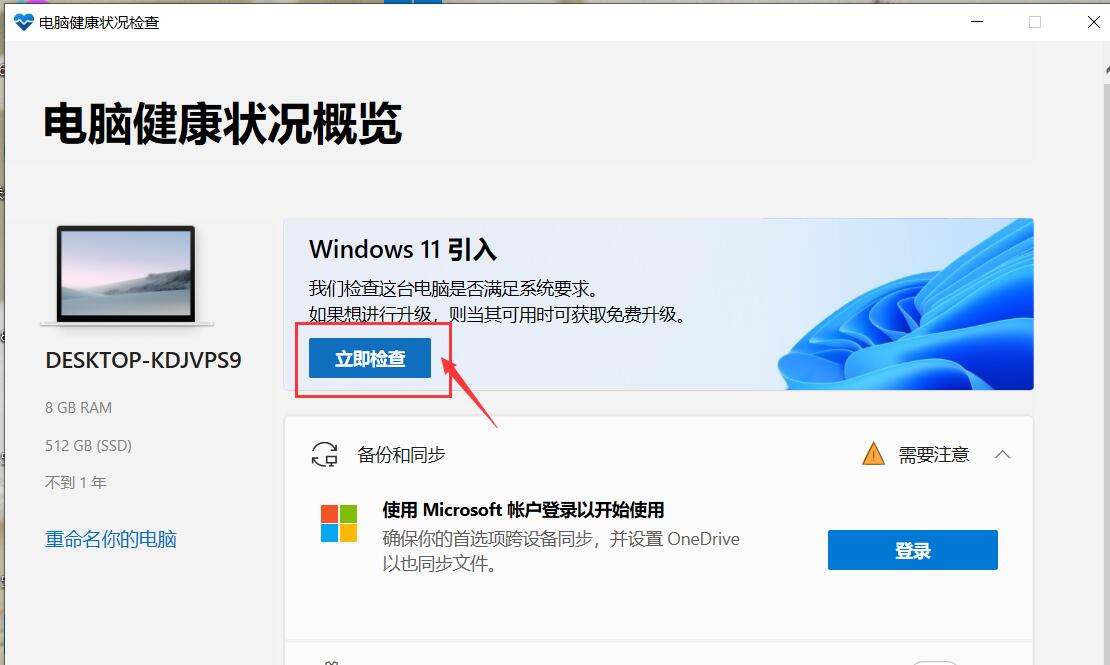
2、如果符合的话会弹出以下窗口,(必须先运行检查工具,提示满足要求,才可也进行第二步安装,不然无法进行第二步)
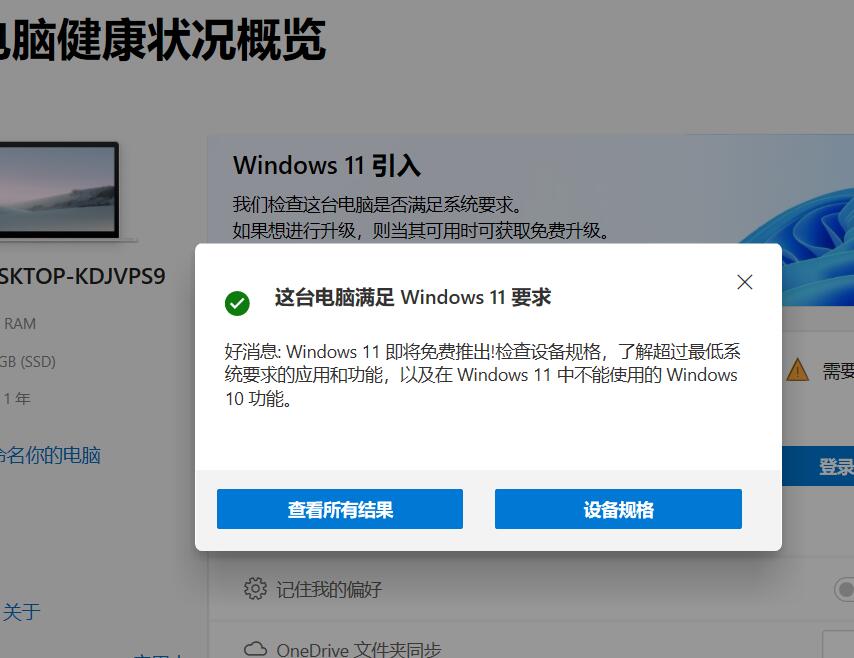
3、运行 Windows11InstallationAssistant.exe(win11安装助手)程序,点击“接受并安装”
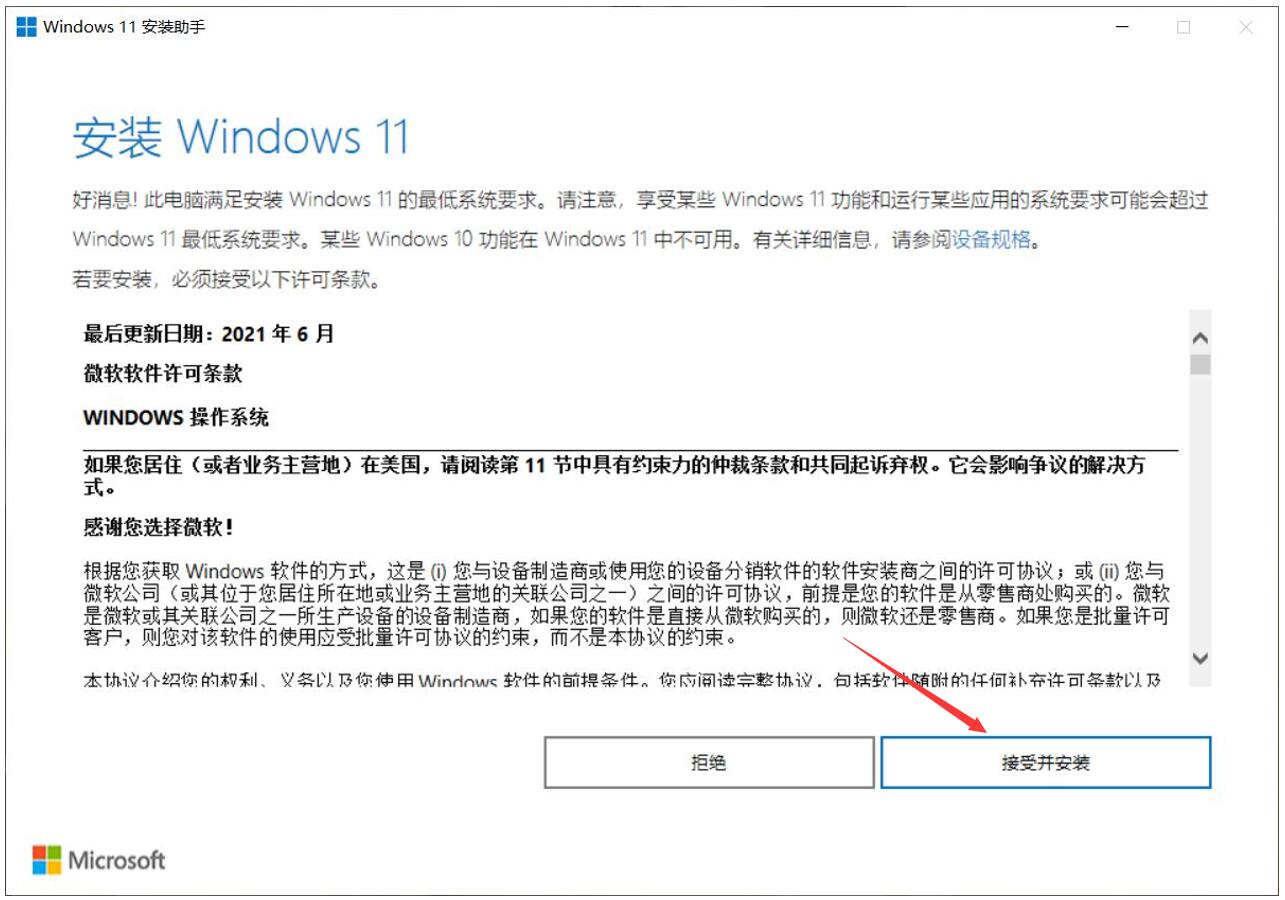
4、然后耐心等待下载安装,期间可以正常使用电脑,期间会按顺序出现以下界面,都无需点击,耐心等待即可。

5、然后点击立即重新启动。
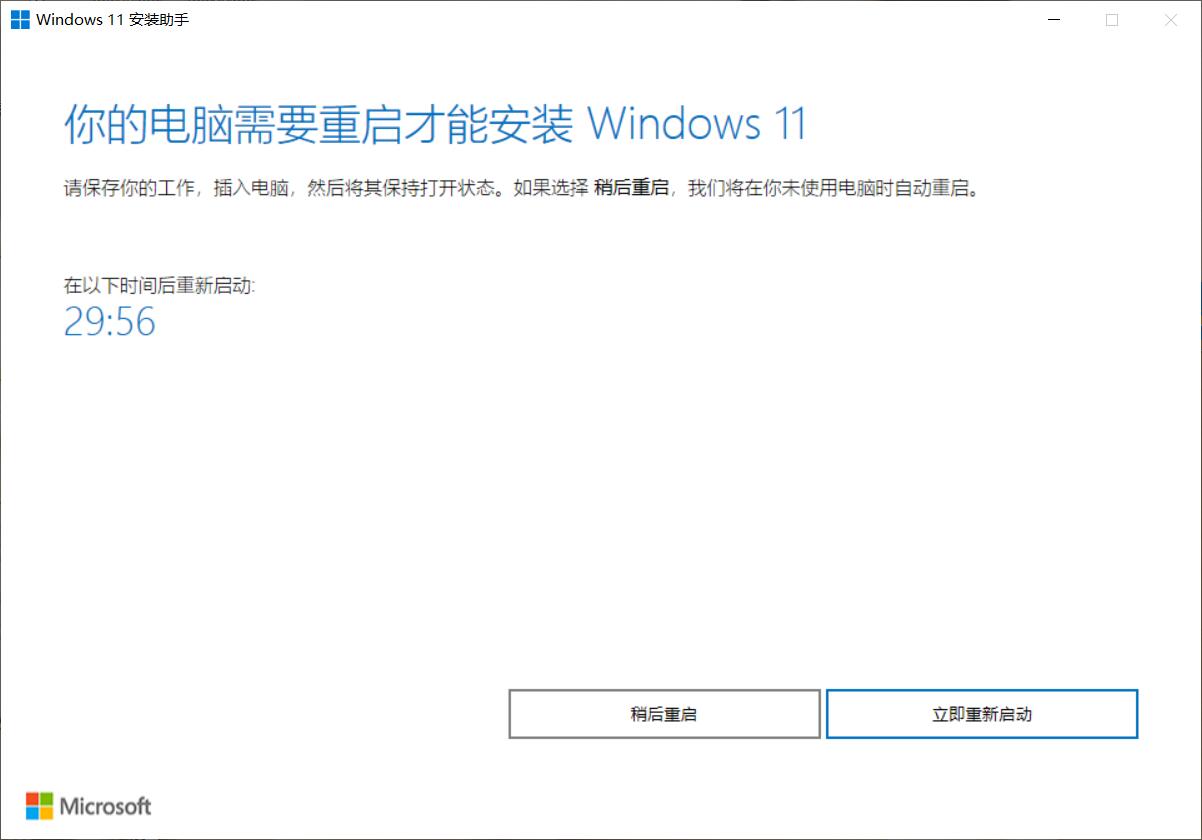
6、电脑会自动重启几次,然后会直接进入锁屏界面,输入之前win10的密码后最后等待几分钟后,进入win11桌面。
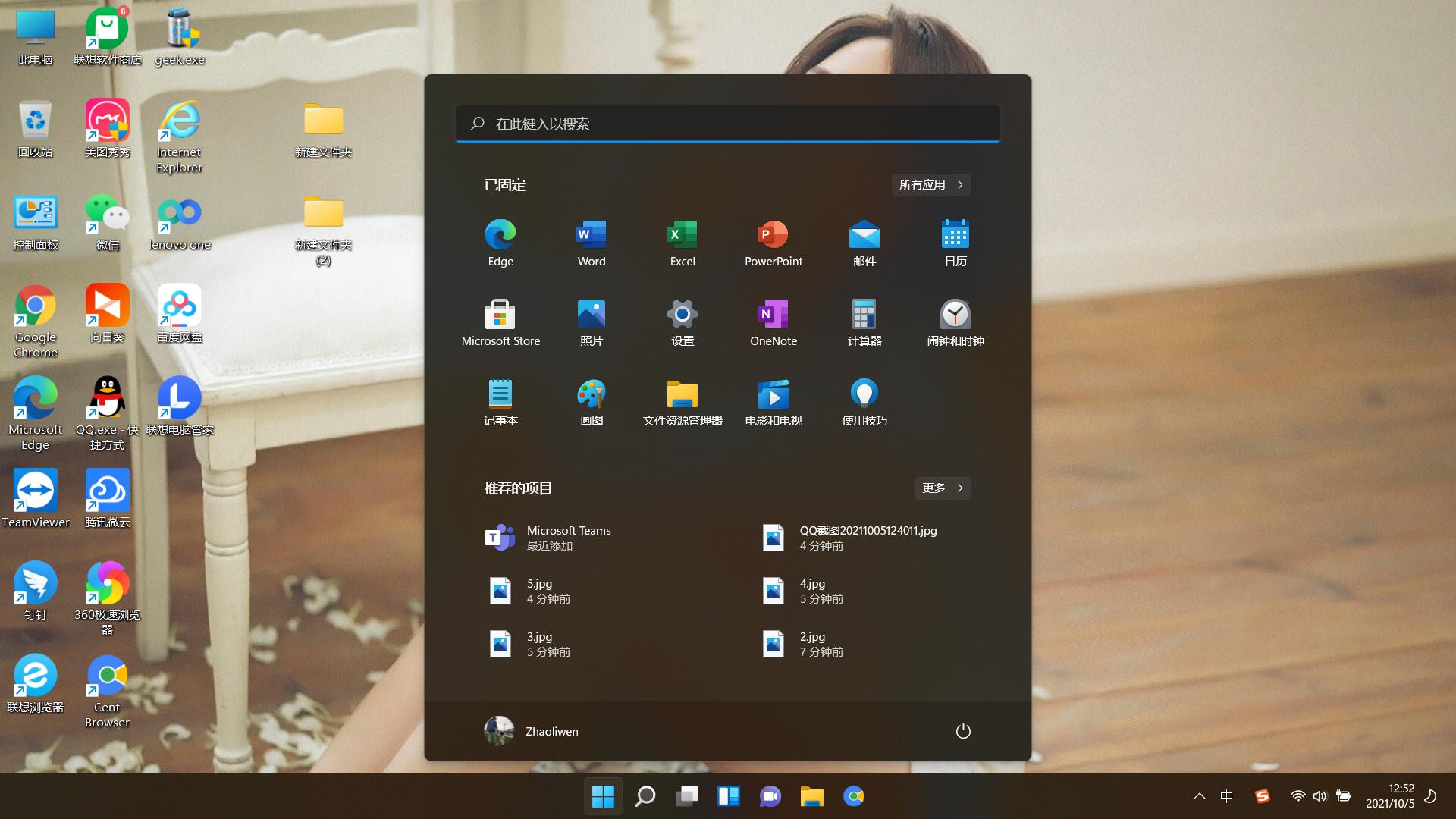

 时间 2022-08-17 18:06:01
时间 2022-08-17 18:06:01 作者 admin
作者 admin 来源
来源 



